TileFlyoutTemplateType 枚举
定义
重要
一些信息与预发行产品相关,相应产品在发行之前可能会进行重大修改。 对于此处提供的信息,Microsoft 不作任何明示或暗示的担保。
指定要在磁贴浮出控件中使用的布局模板 (混合视图) 更新。 目前,只定义了一个模板。
public enum class TileFlyoutTemplateType/// [Windows.Foundation.Metadata.ContractVersion(Windows.Foundation.UniversalApiContract, 65536)]
enum class TileFlyoutTemplateType[Windows.Foundation.Metadata.ContractVersion(typeof(Windows.Foundation.UniversalApiContract), 65536)]
public enum TileFlyoutTemplateTypevar value = Windows.UI.Notifications.TileFlyoutTemplateType.tileFlyoutTemplate01Public Enum TileFlyoutTemplateType- 继承
-
TileFlyoutTemplateType
- 属性
Windows 要求
| 设备系列 |
Windows 10 (在 10.0.10240.0 - for Xbox, see UWP features that aren't yet supported on Xbox 中引入)
|
| API contract |
Windows.Foundation.UniversalApiContract (在 v1.0 中引入)
|
字段
| 名称 | 值 | 说明 |
|---|---|---|
| TileFlyoutTemplate01 | 0 | 围绕中央介质的八个子磁贴 (150x150) 磁贴。 每个子磁贴支持文本和图像的组合。 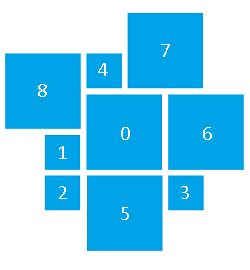 + 子磁贴 1-4 支持图像(可选)叠加一个通常用作标签的单个文本字符串。 如果用户将鼠标悬停在这些子磁贴之一上,文本将滚动。
+ 子磁贴 5-8 支持图像(可选)覆盖一组 11 个可能字符串中的一个或多个字符串,每个字符串在子磁贴上提供自己的位置和字号。
+ 子磁贴 1-4 支持图像(可选)叠加一个通常用作标签的单个文本字符串。 如果用户将鼠标悬停在这些子磁贴之一上,文本将滚动。
+ 子磁贴 5-8 支持图像(可选)覆盖一组 11 个可能字符串中的一个或多个字符串,每个字符串在子磁贴上提供自己的位置和字号。
|
注解
子磁贴配置
如何指定配置
每个子磁贴 5-8 都可以获得八个配置中的一个。 配置取决于在该子磁贴中包含哪些文本元素,这些元素的优先顺序为。
如果设置了 Text10 或 Text11 , + 如果设置了 Text08 或 Text09 + 配置 3
- Else + 配置 2
否则,如果设置了 Text02 + 如果设置了 Text06 或 Text07 , 则为 + 配置 9
否则,如果设置了 Text03 + 配置 1
Else + 配置 5
否则,如果 Text06 + If Text01 + 配置 6
- Else + 配置 7
否则,如果 Text01 + 配置 8
Else 配置 4
配置示例
此处显示了每个配置的布局。 请注意,将忽略配置包含但不识别的任何文本元素。
| **配置 1** 支持的文本元素:
|
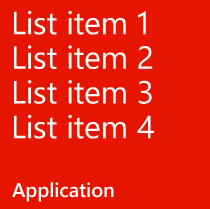
|
| **配置 2** 支持的文本元素:
|
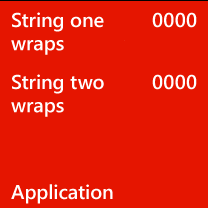
|
| **配置 3** 有效的文本元素:
|
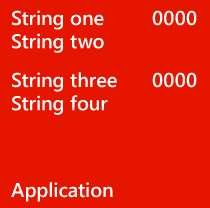
|
| **配置 4** 有效文本元素:无 (仅图像) |

|
| **配置 5** 有效的文本元素:
|
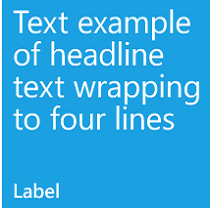
|
| **配置 6** 有效的文本元素:
|
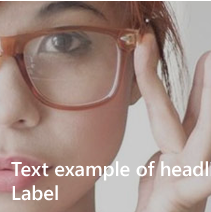
|
| **配置 7** 有效的文本元素:
|
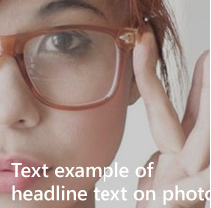
|
| **配置 8** 有效文本元素:1
|
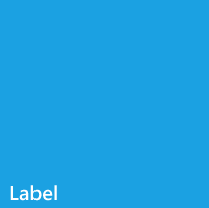
|
| **配置 9** 有效的文本元素:
|
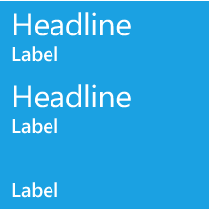
|